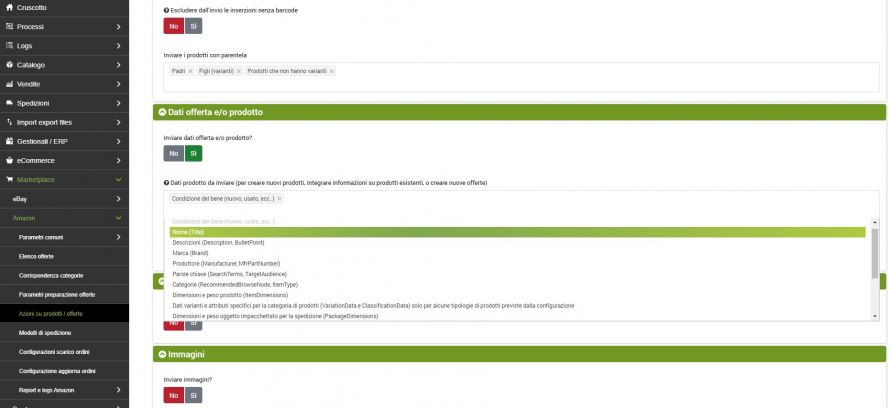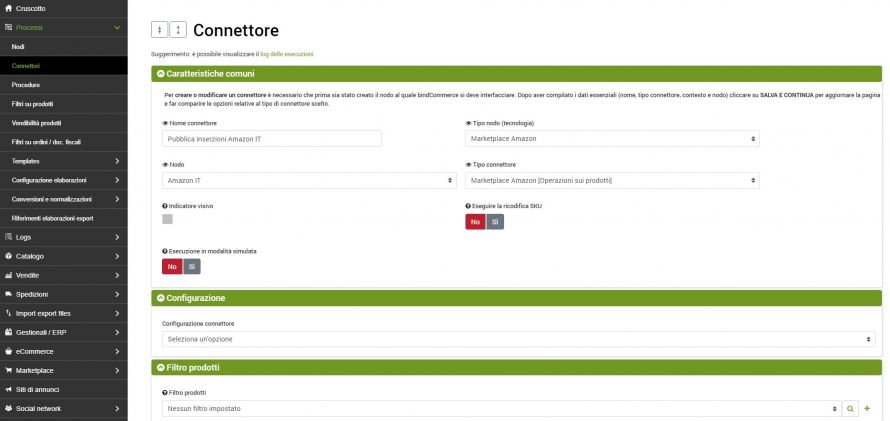Prima di poter inviare le offerte generate ad Amazon è necessario creare una configurazione per specificare quali dati inviare e come inviarli.
In questa guida vedremo nello specifico le operazioni da svolgere per la pubblicazione di prodotti non presenti su Amazon.
Troveremo la sezione adibita a questo scopo sotto la voce:
Marketplace >> Amazon >> Azioni su prodotti/offerte
In questa sezione sono presenti campi da compilare quali:
- Nome configurazione: identificatore per poterci ricordare in seguito la funzione della configurazione.
- Marketplace: selezionare il mercato a cui sono destinati i prodotti da pubblicare
- Tipo di operazione: selezionare il tipo di azione che dovrà effettuare il connettore
- Quali stati offerte inviare: selezionare gli stati offerta che dovranno essere considerati dal connettore in fase di pubblicazione
- Sostituire ogni dato esistente eliminando quelli presenti? - da usare solo in casi particolari per resettare tutte le offerte e ricaricarle da zero.
- Escludere dall'invio le inserzioni senza barcode? - è possibile evitare di inviare i prodotti privi di codice a barre, se presenti.
- Inviare prodotti con parentela: possibilità di scegliere se inviare tutti i prodotti, oppure solo i padri, solo i figli, o solo quelli privi di varianti.
A questo punto è necessario specificare anche nel dettaglio quali dati inviare. Dunque alla sezione Inviare dati offerta e/o prodotto? selezionare Si. Si potrà accedere a una serie di opzioni disponibili per l’invio ad Amazon.
E' possibile specificare anche nel dettaglio quali dati inviare.
- Condizione del bene: nuovo o usato
- Nome: nome del prodotto.
- Descrizioni: comprende la descrizione generale e l'elenco puntato.
- Marca: nome marca del prodotto.
- Produttore: nome produttore.
- Parole chiave: lista di parole utilizzate da Amazon per la ricerca del prodotto.
- Categorie: classificazione del prodotto all'interno delle categorie di Amazon.
- Dimensioni e peso prodotto: dati relativi alle misure del prodotto.
- Dati varianti e attributi specifici per la categoria di prodotti: dati relativi agli attributi e alle varianti previste nella configurazione.
- Dimensioni e peso oggetto impacchettato per la spedizione
- Dati aggiuntivi pubblicazione: informazioni aggiuntive come la disponibilità di pacchetti regalo o di messaggi di auguri.
- Date lancio e rilascio: controllano quando l'offerta apparirà (lancio) e sarà disponibile agli acquirenti (rilascio).
- Dati sicurezza e regolamentazione: riferimento a direttive europee sulla sicurezza da applicare.
- Dati gruppo spedizione
- Prezzo consigliato dal produttore: in base alle nuove regole di Amazon per l'esposizione di prezzi scontati è necessario utilizzare questa opzione per esporre il prezzo originale del prodotto sopra il prezzo scontato. Spuntando questo campo si avrà dunque la possibilità di selezionare il listino, da cui verrà estratto il prezzo intero dei prodotti, da inviare ad Amazon insieme ai prezzi scontati.
Nel caso specifico della creazione di prodotti nuovi, selezionare tutte le opzioni che si desidera vengano inviate ad Amazon.
Proseguendo nella configurazione si potranno scegliere le altre informazioni da inviare ad Amazon.
- Inviare relazioni varianti: crea le corrispondenze fra i prodotti padre e le varianti collegate.
- Inviare immagini: permette l'invio delle immagini legate all'offerta Amazon.
- Inviare prezzi*: invia i prezzi per le offerte desiderate; i dati sono prelevati direttamente dalla lista prodotti di bindCommerce, selezionati dal listino impostato.
- Inviare prezzi B2B*: opzione disponibile per gli utenti Amazon Business. Selezionare il listino di riferimento destinato alle offerte Business
- Inviare quantità*: invia l'aggiornamento sulle quantità per le offerte desiderate, i dati possono essere prelevati dalla lista prodotti di bindCommerce, dal valore di uno specifico attributo, oppure possono ricevere un valore fisso.
*Attenzione: per la creazione di prodotti non noti ad Amazon (ovvero nuovi prodotti) non vanno selezionati nella configurazione l'invio dei prezzi e delle quantità dei prodotti. Sia prezzi che quantità, possono essere pubblicati successivamente alla creazione del prodotto su Amazon, tramite una operazione di aggancio offerta nota.
Sono inoltre presenti ulteriori opzioni riguardanti le modalità di invio e pubblicazione:
- Marketplace: il marketplace sul quale si vogliono pubblicare i prodotti.
- Tipo di operazione: Crea o aggiorna completamente il record, elimina i dati precedenti e li sostituisce totalmente con quelli nuovi. Crea o aggiorna solo le informazioni inviate, modifica i dati presenti su Amazon relativi a quelli inviati ma lascerà intatto tutto il resto.
- Sostituisce ogni dato esistente eliminando quelli presenti: da usare solo in casi particolari per resettare tutte le offerte e ricaricarle da zero.
- Escludere dall'invio le inserzioni senza barcode?: è possibile non inviare i prodotti privi di codice a barre, se presenti.
- Inviare prodotti con parentela: possibilità di scegliere se inviare tutti i prodotti, oppure solo i padri, solo i figli, o solo quelli privi di varianti.
- Dove prelevare i tempi di evasione? - è possibile scegliere se prelevarli dall’offerta, in caso di dato fisso, oppure da un attributo, in caso di tempi di evasione differenti per ogni articolo
Connettore invio offerte
Finito il resto delle configurazioni non rimane che preparare il connettore che si occuperà dell'invio delle offerte ad Amazon.
Processi--> Connettori
Cliccare su Aggiungi in alto a destra per creare un nuovo connettore.Compilare i campi come segue:
- Nome connettore: scegliere il nome desiderato
- Tipo nodo (tecnologia): nel nostro caso è Marketplace Amazon
- Nodo: il nodo creato in precedenza
- Tipo connettore: Marketplace Amazon [Operazioni sui prodotti]
Cliccando su Salva e continua la pagina aggiornerà gli ulteriori campi richiesti.
- Eseguire la ricodifica SKU? - funzione Premium. Consente di gestire la corrispondenza tra gli SKU presenti su bindCommerce e gli SKU differenti (ma corrispondenti) presenti su piattaforme esterne
- Esecuzione in modalità simulata: l’esecuzione del connettore non sarà effettiva, ma sul log verranno riportati il numero di prodotti che avrebbe estratto in esecuzione normale
- Configurazione: selezionare la configurazione creata prima
- Filtri sui record da trattare (prodotti): selezionare il filtro sui prodotti dal menù a tendina, tra quelli precedentemente creati. Per creare un nuovo filtro sui prodotti consultare la guida Filtri sui prodotti.
- Eseguire immediatamente il connettore? - Selezionare la risposta affermativa se si desidera che il connettore sia eseguito non appena sarà salvato. In caso contrario basterà cliccare su Salva e chiudi e inserire il connettore all'interno di una procedura automatica.
Grazie per aver valutato questo contenuto.